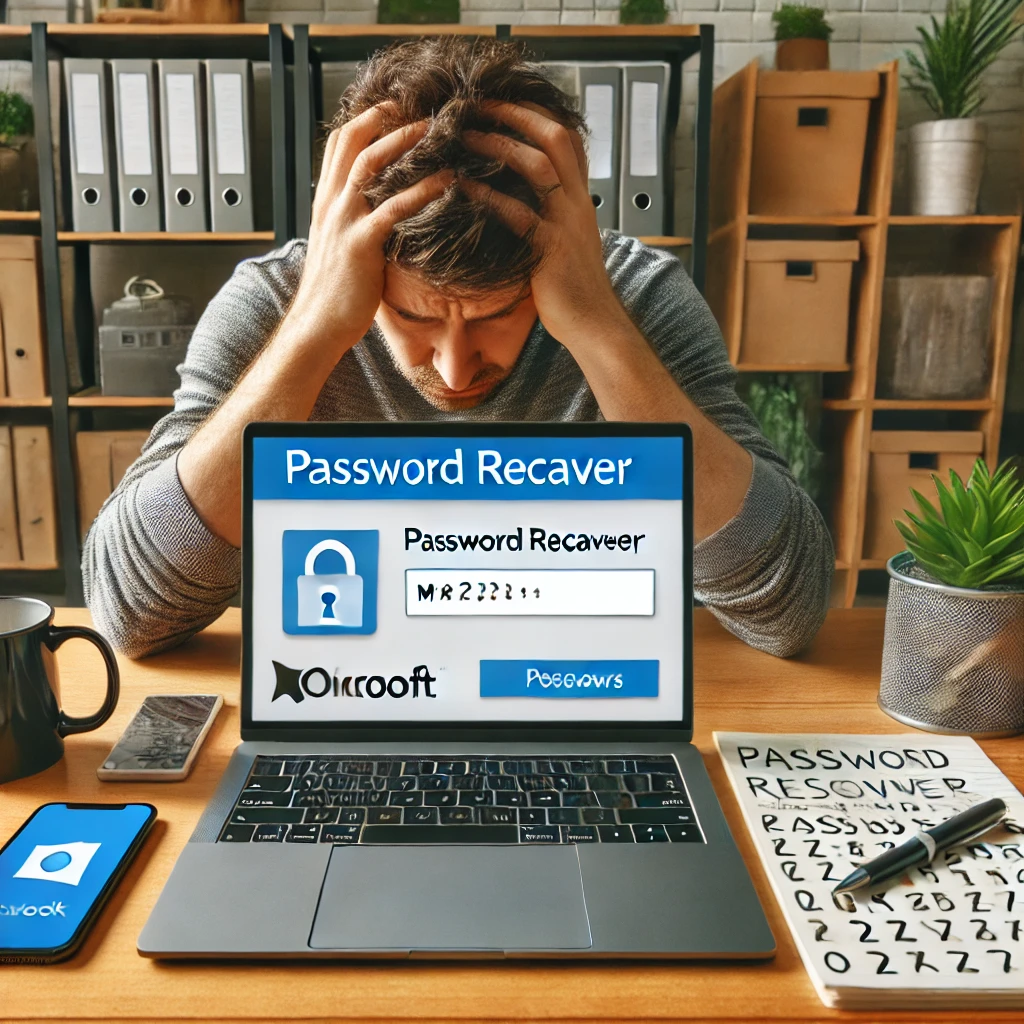아웃룩(Outlook)은 많은 사람들이 업무와 개인 이메일 관리를 위해 사용하는 필수 프로그램입니다. 하지만 암호를 잊어버리는 경우 로그인을 못 하게 되면서 중요한 이메일을 확인할 수 없어 불편함을 겪게 됩니다. 이런 상황을 대비해 아웃룩 비밀번호를 찾는 방법과 대처 방법을 알아보겠습니다.
1. 아웃룩 암호를 찾는 가장 쉬운 방법 – 비밀번호 재설정
아웃룩의 로그인 페이지에서 ‘비밀번호를 잊으셨나요?’를 클릭하면 간단한 절차를 통해 암호를 재설정할 수 있습니다.
- 아웃룩 로그인 페이지로 이동합니다.
- 로그인 창에서 이메일 주소를 입력한 후 ‘비밀번호를 잊으셨나요?’를 클릭합니다.
- 계정 확인을 위해 보안 코드가 이메일 또는 휴대폰으로 전송됩니다.
- 전송된 보안 코드를 입력하면 새로운 암호를 설정할 수 있습니다.
- 새로운 암호를 입력한 후 저장하면 로그인이 가능합니다.
이 방법이 가장 빠르고 간편한 해결책입니다. 하지만 보안 코드 수신이 불가능한 경우 다른 방법을 시도해야 합니다.
2. 마이크로소프트 계정 복구 절차 활용
만약 보안 코드를 받을 수 없는 경우 ‘계정 복구 페이지’를 이용하면 됩니다.
- 마이크로소프트 계정 복구 페이지로 이동합니다.
- 본인의 이메일 주소를 입력한 후 **‘다음’**을 클릭합니다.
- 계정에 연결된 보안 정보를 입력할 수 없는 경우, **‘보안 정보 없음’**을 선택하고 안내를 따릅니다.
- 본인이 계정의 소유자임을 증명하기 위한 정보를 입력해야 합니다.
- 검토가 끝나면 새로운 비밀번호를 설정할 수 있습니다.
이 과정은 몇 시간이 소요될 수 있으며, 일부 경우에는 추가 보안 확인이 필요할 수도 있습니다.
3. 아웃룩 암호를 저장했던 경우 확인 방법
암호 관리 프로그램이나 브라우저 자동 저장 기능을 활용해 본다면 비밀번호를 다시 찾을 수도 있습니다.
- 브라우저 비밀번호 관리 기능 확인
- 크롬(Chrome):
설정 > 비밀번호에서 저장된 비밀번호 확인 - 엣지(Edge):
설정 > 프로필 > 비밀번호에서 확인
- 크롬(Chrome):
- 윈도우 암호 관리자를 통해 확인
제어판 > 자격 증명 관리자 > Windows 자격 증명에서 이메일과 관련된 항목 확인
이 방법으로도 찾을 수 없다면 복구 절차를 진행하는 것이 가장 확실한 방법입니다.
4. 기업용 Outlook(Office 365) 계정 비밀번호 변경 방법
기업이나 학교 계정을 사용하는 경우 IT 관리자에게 문의해야 합니다.
또한 Azure AD 또는 Active Directory를 통해 비밀번호를 변경해야 할 수도 있습니다.
- 마이크로소프트 365 비밀번호 재설정 페이지 방문
- 사용자 정보를 입력 후 ‘다음’ 클릭
- 안내에 따라 보안 확인 후 비밀번호 재설정
기업용 계정은 일반 개인 계정과 복구 방법이 다를 수 있으므로, 관리자의 도움을 받는 것이 가장 빠른 방법입니다.
🔍 Q&A
Q1. 아웃룩 비밀번호를 변경한 후에도 로그인되지 않아요. 해결 방법은?
아웃룩 암호를 재설정한 후에도 로그인되지 않는 경우 몇 가지 원인이 있을 수 있습니다.
- 캐시 문제 해결: 브라우저 쿠키 및 캐시 삭제 후 다시 로그인 시도
- 앱 비밀번호 확인: 일부 이메일 클라이언트에서는 앱 비밀번호를 따로 설정해야 함
- 계정 잠금 여부 확인: 여러 번 잘못 입력하면 계정이 일시적으로 잠길 수 있음
- 이중 인증(2FA) 문제 해결: 보안 인증 앱이나 백업 코드 확인
위 단계를 점검한 후에도 로그인되지 않는다면, 마이크로소프트 고객센터에 문의해야 합니다.
Q2. 비밀번호를 잊어버리지 않도록 예방할 방법은?
비밀번호를 자주 잊어버린다면 암호 관리 프로그램을 활용하는 것이 좋습니다.
- 1Password, LastPass, Bitwarden 같은 비밀번호 관리 앱을 사용
- 보안 노트 앱에 중요한 로그인 정보를 저장
- 브라우저에서 자동 로그인 기능 활성화(주의: 공용 PC에서는 사용하지 않기)
- 주기적으로 비밀번호 변경하고, 복구 이메일과 보안 정보를 최신 상태로 유지
이렇게 하면 비밀번호를 잊어버리는 경우에도 안전하고 빠르게 복구할 수 있습니다.
Q3. 이메일이 해킹당해서 비밀번호를 변경할 수 없어요. 어떻게 해야 하나요?
계정이 해킹된 경우 다음 조치를 즉시 취해야 합니다.
- 마이크로소프트 계정 복구 페이지에서 계정 복구 시도
- 보안 알림 이메일 확인 – 비밀번호 변경 알림이 있는지 확인
- 계정 활동 확인 – 이상한 로그인 기록이 있는지 살펴보기
- 비밀번호 변경 후 2단계 인증(2FA) 설정
- 사용하는 모든 기기에서 로그아웃 후 다시 로그인
만약 위 방법으로도 복구가 불가능하면 마이크로소프트 고객센터에 직접 문의해야 합니다.
🔹 마무리
아웃룩 비밀번호를 잊어버렸을 때는 비밀번호 재설정이 가장 빠른 방법입니다.
하지만 보안 정보가 변경되었거나 해킹된 경우라면 계정 복구 절차를 진행해야 합니다.
또한 비밀번호를 자주 잊어버리지 않도록 암호 관리 앱 사용과 보안 정보 최신화를 습관화하는 것이 중요합니다. 😊
이제 위 내용을 참고하여 빠르게 아웃룩 계정을 복구하고 원활하게 이메일을 사용할 수 있기를 바랍니다